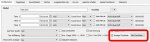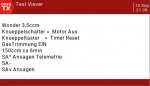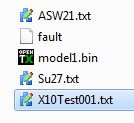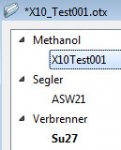openTX und "Display Checklist" + Horus 10
- Themenstarter udill
- Beginndatum
- Status
- Nicht offen für weitere Antworten.
Hallo, leider stehe ich da etwas auf dem Schlauch  1. Wo muss ich die Textdatei auf der SD-Karte hinkopieren und 2. Wie lautet der Name der Datei, so wie ich das Modell in der Konfiguration (Companion 2.2.2) benenne oder so wie die Modell-Datei im SD-Karten-Verzeichnis "/MODELS/model1..x.bin angezeigt wird. Ein, zwei Fotos würden das Ganze sicherlich etwas erhellen
1. Wo muss ich die Textdatei auf der SD-Karte hinkopieren und 2. Wie lautet der Name der Datei, so wie ich das Modell in der Konfiguration (Companion 2.2.2) benenne oder so wie die Modell-Datei im SD-Karten-Verzeichnis "/MODELS/model1..x.bin angezeigt wird. Ein, zwei Fotos würden das Ganze sicherlich etwas erhellen 
Gruß Udo
 1. Wo muss ich die Textdatei auf der SD-Karte hinkopieren und 2. Wie lautet der Name der Datei, so wie ich das Modell in der Konfiguration (Companion 2.2.2) benenne oder so wie die Modell-Datei im SD-Karten-Verzeichnis "/MODELS/model1..x.bin angezeigt wird. Ein, zwei Fotos würden das Ganze sicherlich etwas erhellen
1. Wo muss ich die Textdatei auf der SD-Karte hinkopieren und 2. Wie lautet der Name der Datei, so wie ich das Modell in der Konfiguration (Companion 2.2.2) benenne oder so wie die Modell-Datei im SD-Karten-Verzeichnis "/MODELS/model1..x.bin angezeigt wird. Ein, zwei Fotos würden das Ganze sicherlich etwas erhellen Gruß Udo
Also ich habe jetzt selbst herausgefunden wie es geht:
1. In Companion 2.2.2, im Register "Konfiguration" muss die Option "Anzeige Checkliste" markiet sein. Dann muss der Button "Edit Checkliste..." gedrückt werden, worauf sich ein Editorfenster öffnet. Ist die Datei, wie oben erwähnt, vorhanden, kann sie editiert werden. Andernfalls besteht die Option eine Datei zu importieren. Der Name der Datei muss der gleiche sein, wie die Bezeichnung des Modells im Konfigurationsfenster ...
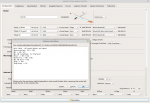
2. Ich habe es jetzt nur in der Simulation getestet, aber es dürfte auch im Sender funktionieren (Test steht noch aus). Nach Einschalten des Senders erscheint nach dem Hinweis falsch stehender Schalter anschließend die Textdatei mit den Anmerkungen zum Modell.
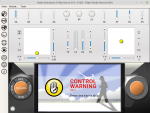
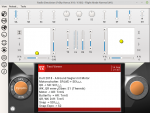
Wird nach dem Einschalten direkt der Hauptbildschirm des aktuellen Modells angezeigt, so kann man durch Drücken des rechten Knopfel (Modell auswählen) den Menüpunkt "View Notes" anwählen und sich damit jederzeit die Anmerkungen zum Modell anschauen.
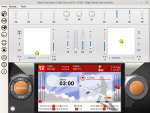
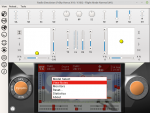
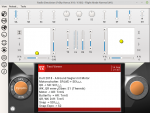
Gruß Udo
1. In Companion 2.2.2, im Register "Konfiguration" muss die Option "Anzeige Checkliste" markiet sein. Dann muss der Button "Edit Checkliste..." gedrückt werden, worauf sich ein Editorfenster öffnet. Ist die Datei, wie oben erwähnt, vorhanden, kann sie editiert werden. Andernfalls besteht die Option eine Datei zu importieren. Der Name der Datei muss der gleiche sein, wie die Bezeichnung des Modells im Konfigurationsfenster ...
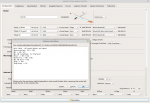
2. Ich habe es jetzt nur in der Simulation getestet, aber es dürfte auch im Sender funktionieren (Test steht noch aus). Nach Einschalten des Senders erscheint nach dem Hinweis falsch stehender Schalter anschließend die Textdatei mit den Anmerkungen zum Modell.
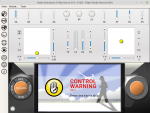
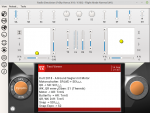
Wird nach dem Einschalten direkt der Hauptbildschirm des aktuellen Modells angezeigt, so kann man durch Drücken des rechten Knopfel (Modell auswählen) den Menüpunkt "View Notes" anwählen und sich damit jederzeit die Anmerkungen zum Modell anschauen.
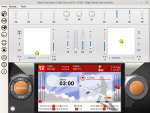
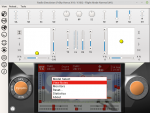
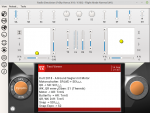
Gruß Udo
Also alles genauso wie oben beschrieben.





2. Ich habe es jetzt nur in der Simulation getestet, aber es dürfte auch im Sender funktionieren (Test steht noch aus).
Wird nach dem Einschalten direkt der Hauptbildschirm des aktuellen Modells angezeigt, so kann man durch Drücken des rechten Knopfel (Modell auswählen) den Menüpunkt "View Notes" anwählen und sich damit jederzeit die Anmerkungen zum Modell anschauen.
@helle, warum? Der Dateiname der .txt Datei muss halt dem Modellnamen entsprechen (das mit den Leerzeichen ist wohl ein Bug, genau wie "Viever" oberhalb der angezeigten Textdatei). Die Kategorie hat m.E. nichts mit dem Anzeigen der Textdatei zu tun, aber ich lerne gern hinzu ...  .
.
Edit: Du meinst vermutlich Unterverzeichnisse wo dann die Modelldateien von anderen Kategorien liegen? Ok, dann ist es logisch ...
Edit: Du meinst vermutlich Unterverzeichnisse wo dann die Modelldateien von anderen Kategorien liegen? Ok, dann ist es logisch ...
- Status
- Nicht offen für weitere Antworten.